WPS表格中怎么导入切角多边形操作步骤教学, 如何在WPS表中导入角多边形操作步骤的教学?在制作表格文件时,经常需要将一些图形导入到内容中。有些用户在制作表格内容时需要导入倒角多边形。
我们来看看如何将这个图形直接导入到软件的图形库中。
操作程序
1.打开WPS表单软件,进入WPS表单操作界面,如图所示:

2.在此界面找到插入选项,如图所示:
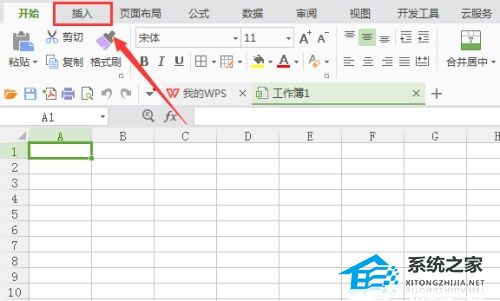
3.点击“插入选项”,在编辑工具区找到“形状”选项,如图所示:
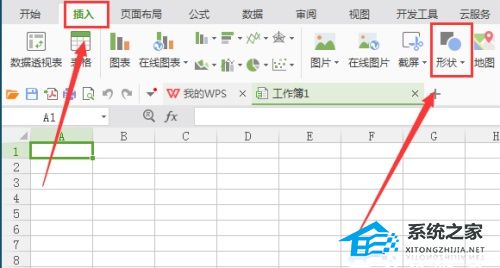
4.单击形状选项,并在其子菜单中找到矩形选项,如下所示:
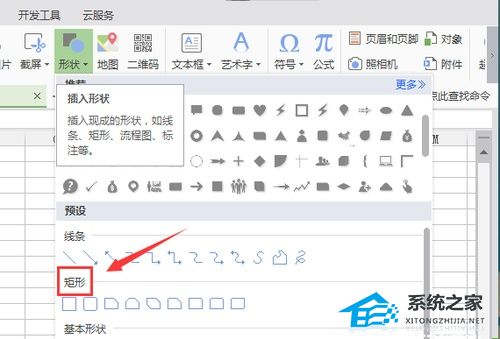
5.在矩形选项中找到对角切割的矩形选项,如图:
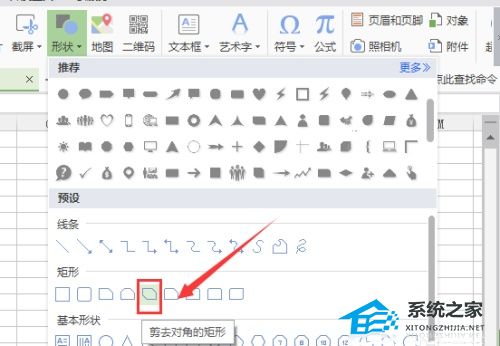
6.点击我们选择的选项,在编辑输入区拖动鼠标左键输入形状,如图所示:
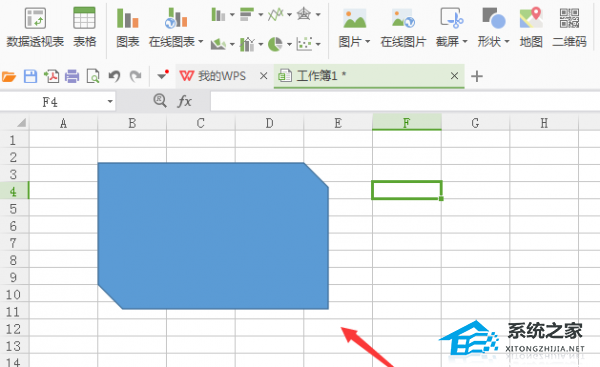
WPS表格中怎么导入切角多边形操作步骤教学,以上就是本文为您收集整理的WPS表格中怎么导入切角多边形操作步骤教学最新内容,希望能帮到您!更多相关内容欢迎关注。
